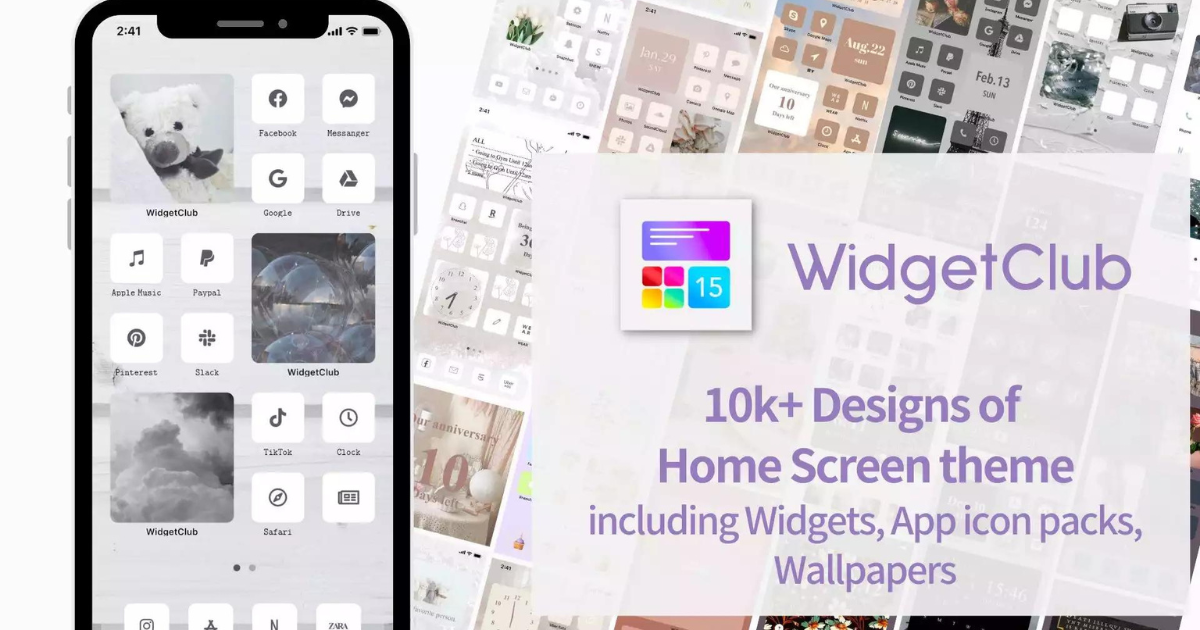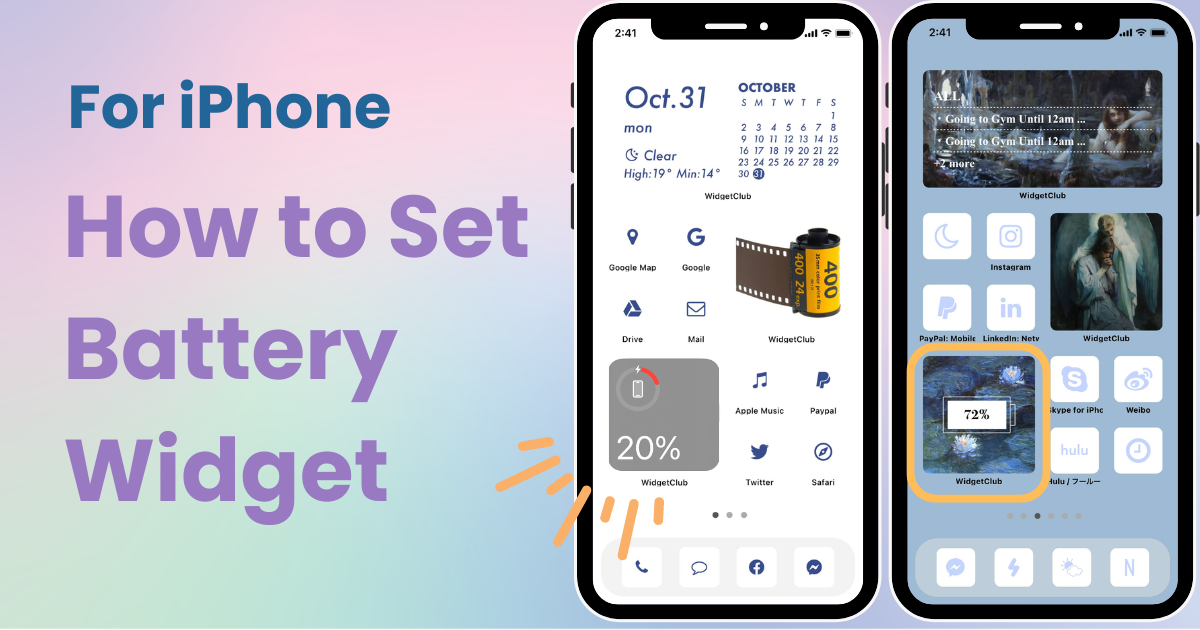

អ្នកត្រូវការកម្មវិធីពិសេសមួយ ដើម្បីប្ដូរអេក្រង់ដើមរបស់អ្នកតាមរចនាប័ទ្ម! នេះគឺជាកំណែច្បាស់លាស់នៃកម្មវិធីស្លៀកពាក់ដែលមានសម្ភារស្លៀកពាក់ទាំងអស់!
ជាមួយ iPhone អ្នកអាចពិនិត្យកម្រិតថ្មនៅលើអេក្រង់ដើមរបស់អ្នកបានយ៉ាងងាយស្រួលដោយប្រើ "Battery Widget" ដោយមិនចាំបាច់ត្រូវការកម្មវិធីបន្ថែមណាមួយឡើយ។ មុខងារនេះមានតាំងពី iOS 14 ហើយបង្ហាញមិនត្រឹមតែកម្រិតថ្មនៃទូរស័ព្ទរបស់អ្នកប៉ុណ្ណោះទេ ប៉ុន្តែថែមទាំងកម្រិតថ្មនៃឧបករណ៍ដែលបានភ្ជាប់ដូចជា AirPods និង Apple Watch ផងដែរ។
វិធីបន្ថែមធាតុក្រាហ្វិកខុសគ្នារវាង iOS17 និង iOS18 ⚠️
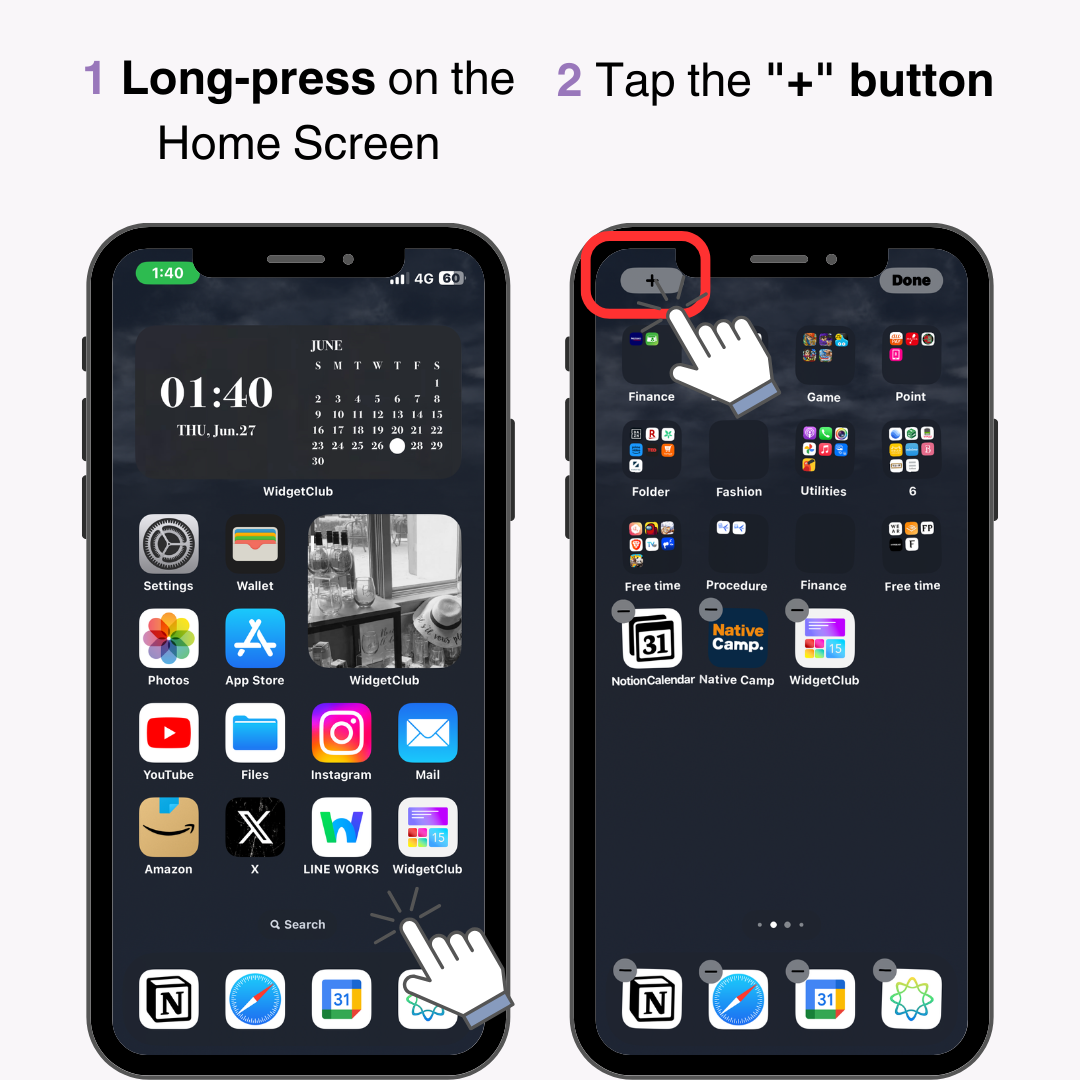
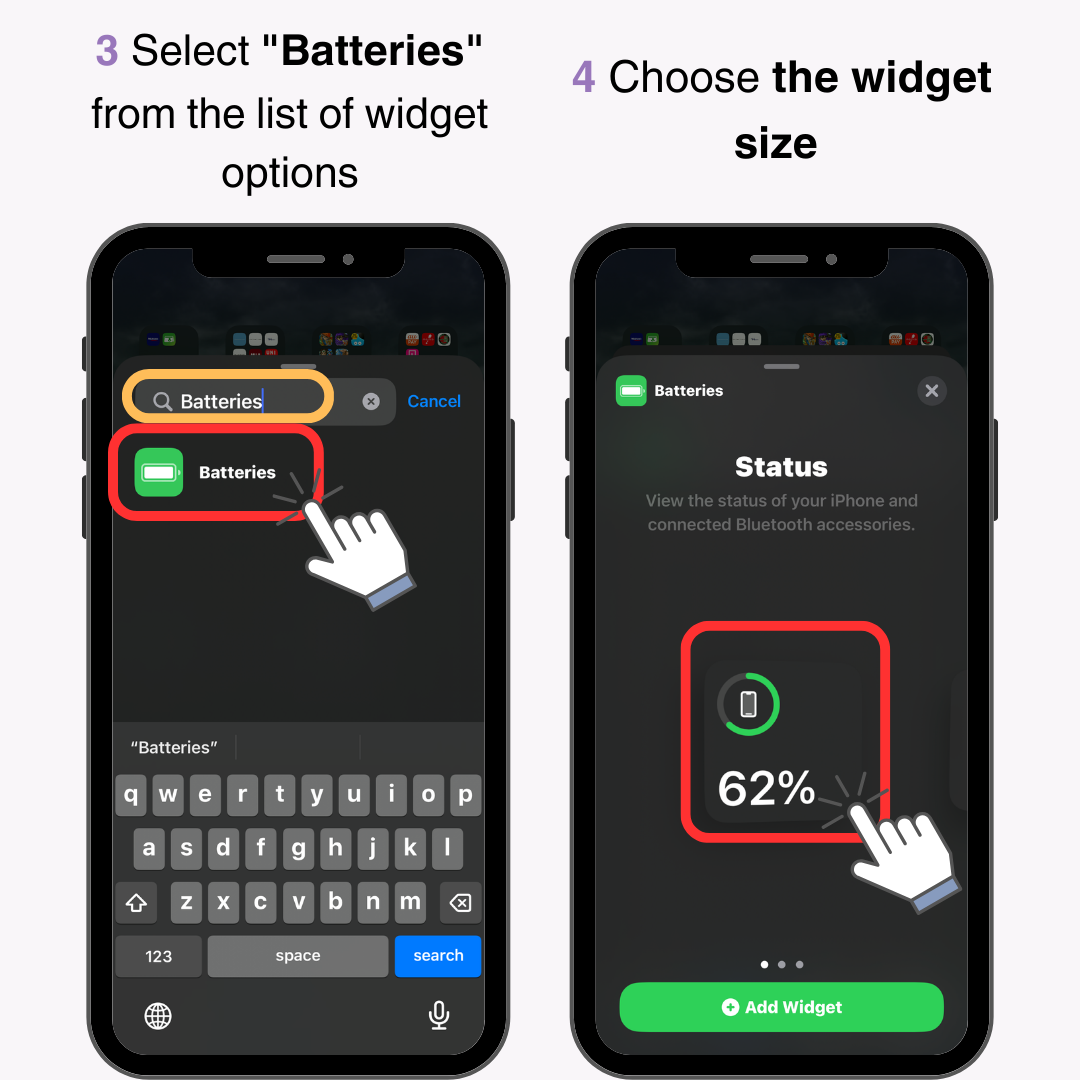
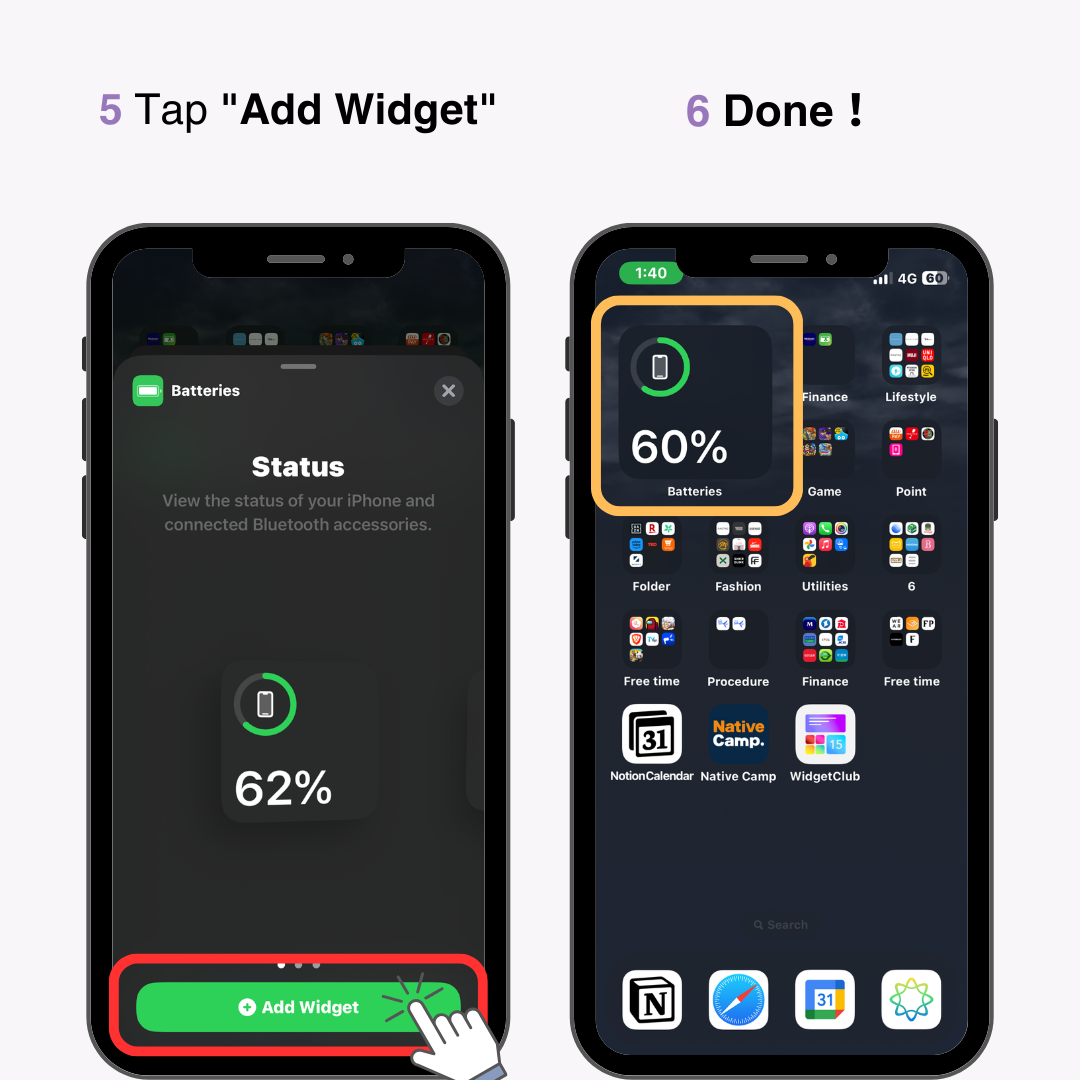
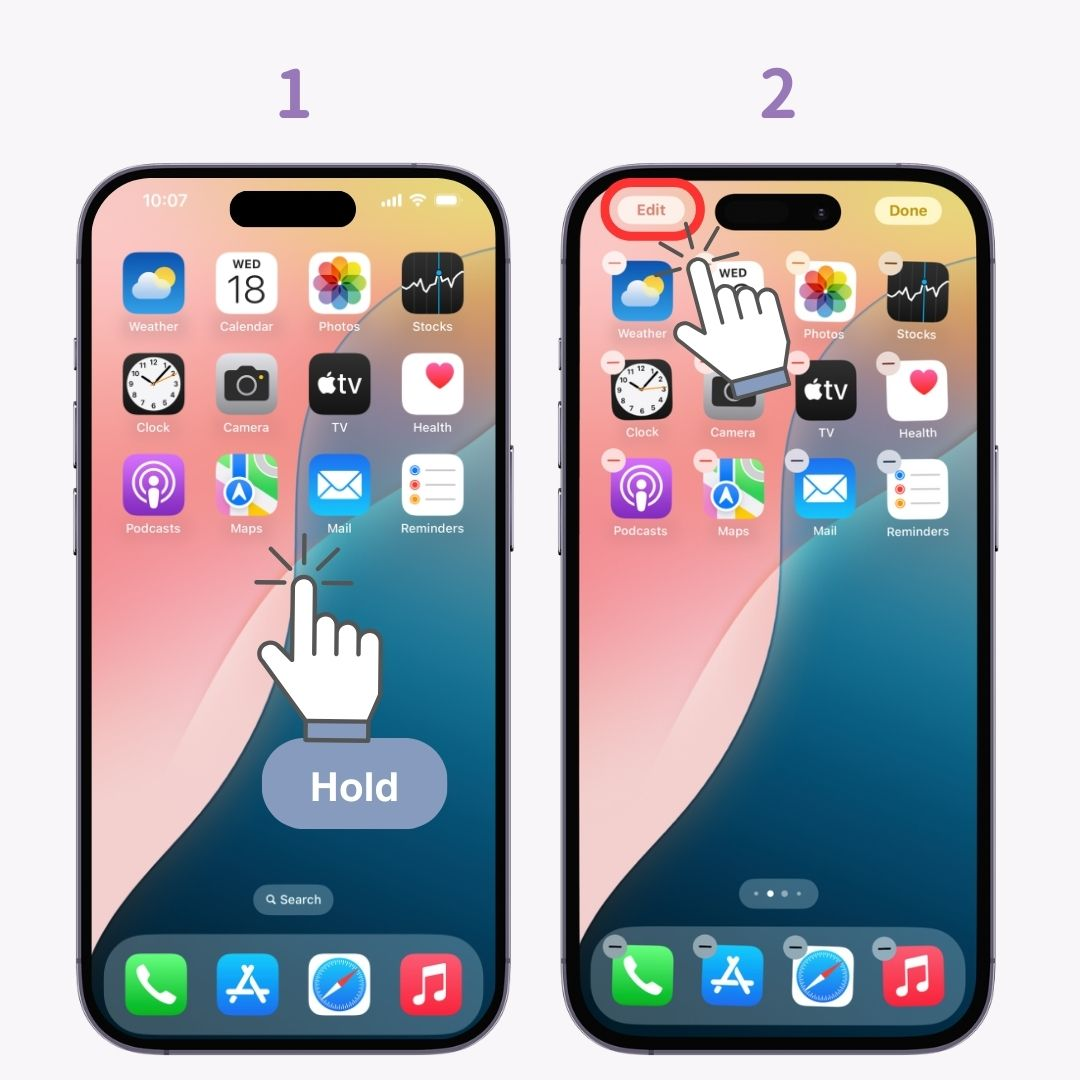
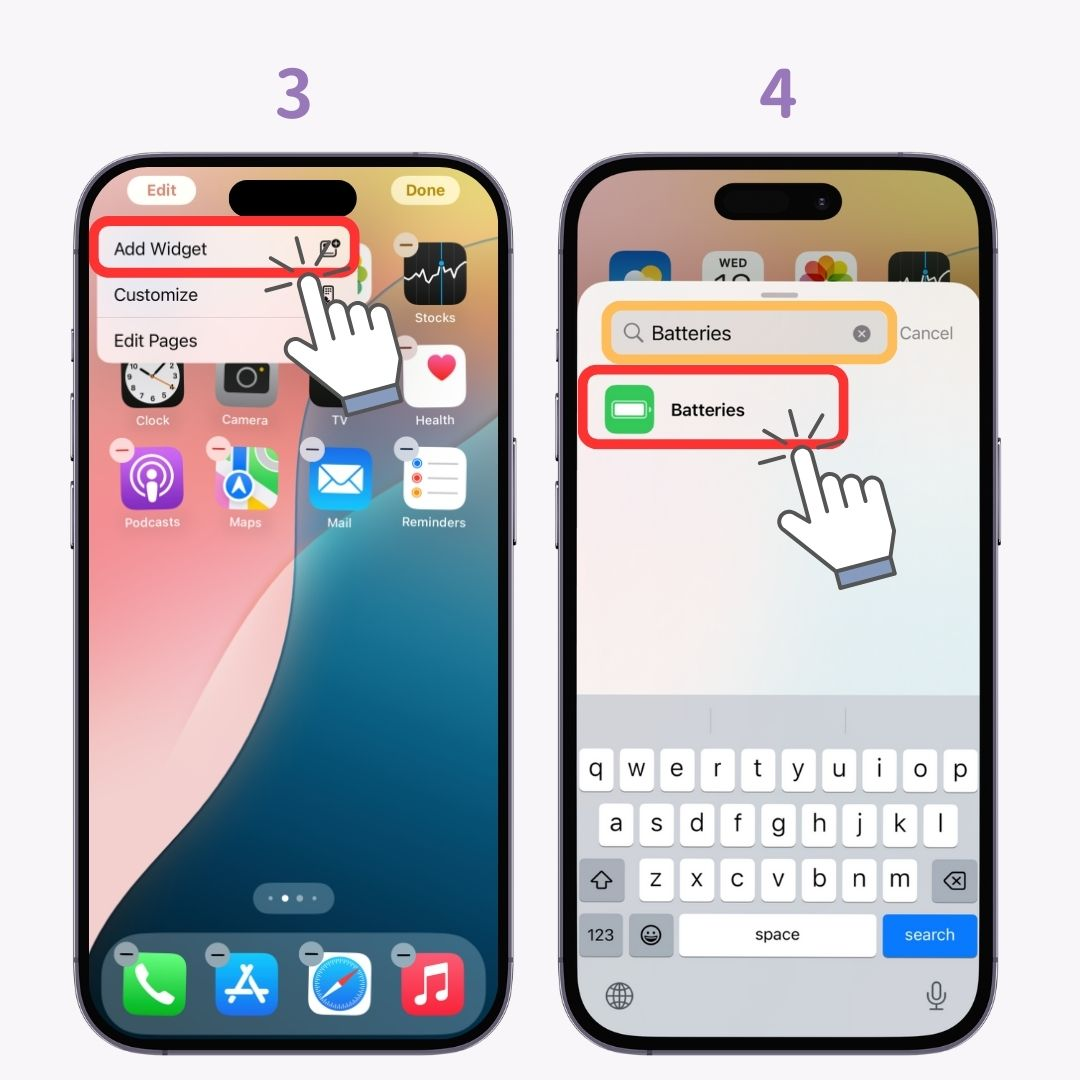
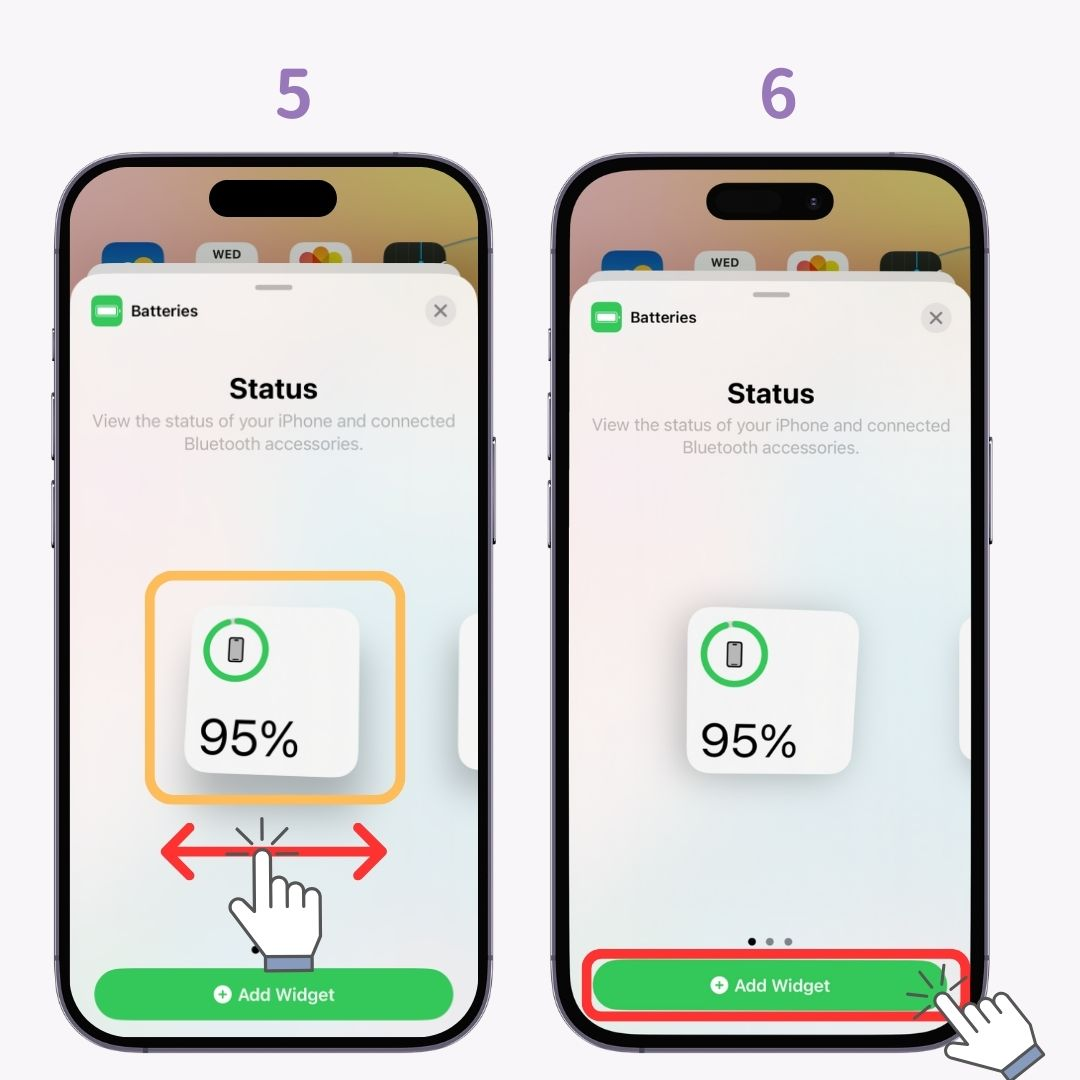
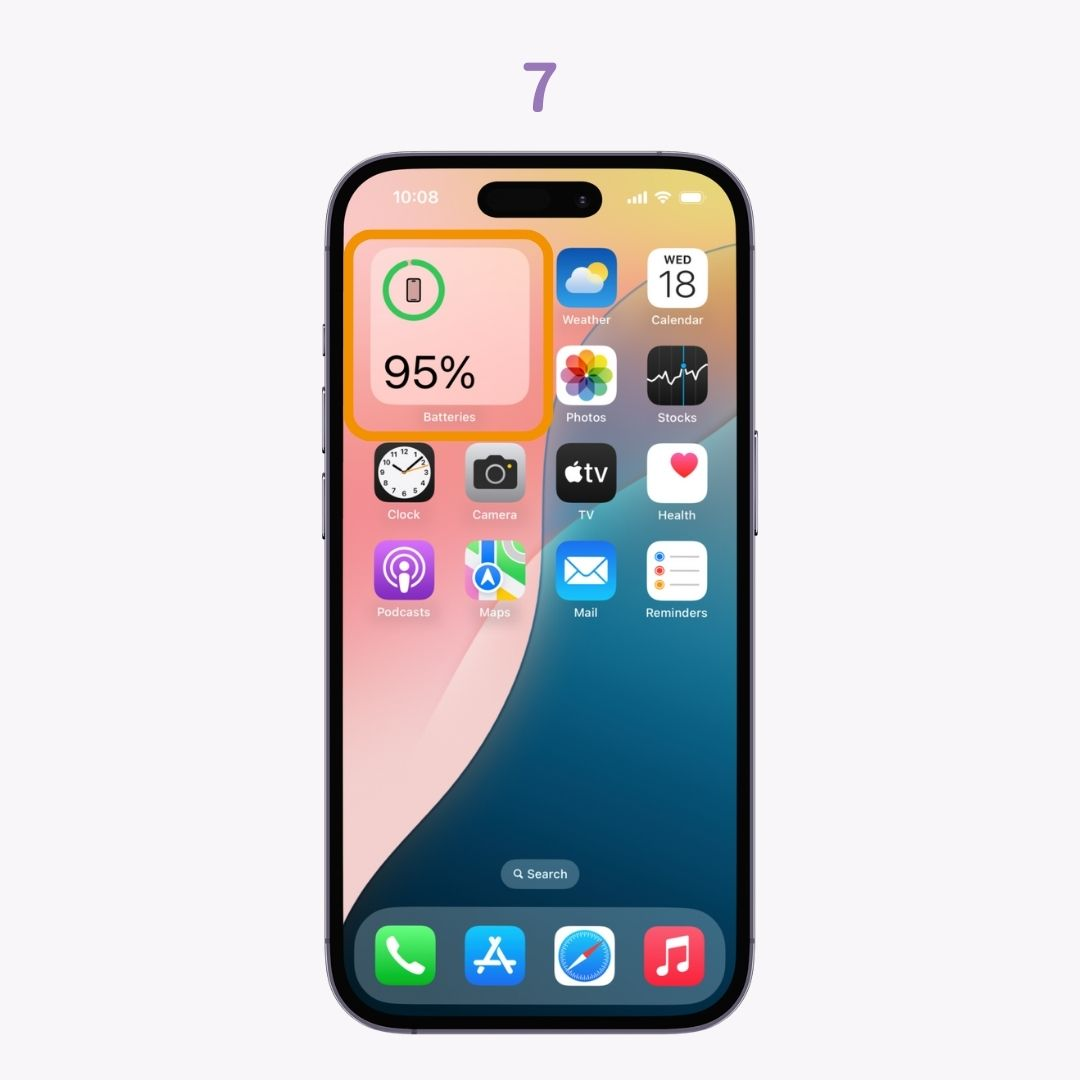
អ្នកអាចបន្ថែមធាតុក្រាហ្វិកថ្មជា បីទំហំ ៖ តូចមធ្យម និង ធំ ។ ជ្រើសរើសទំហំដែលសាកសមបំផុតនឹងតម្រូវការរបស់អ្នក!
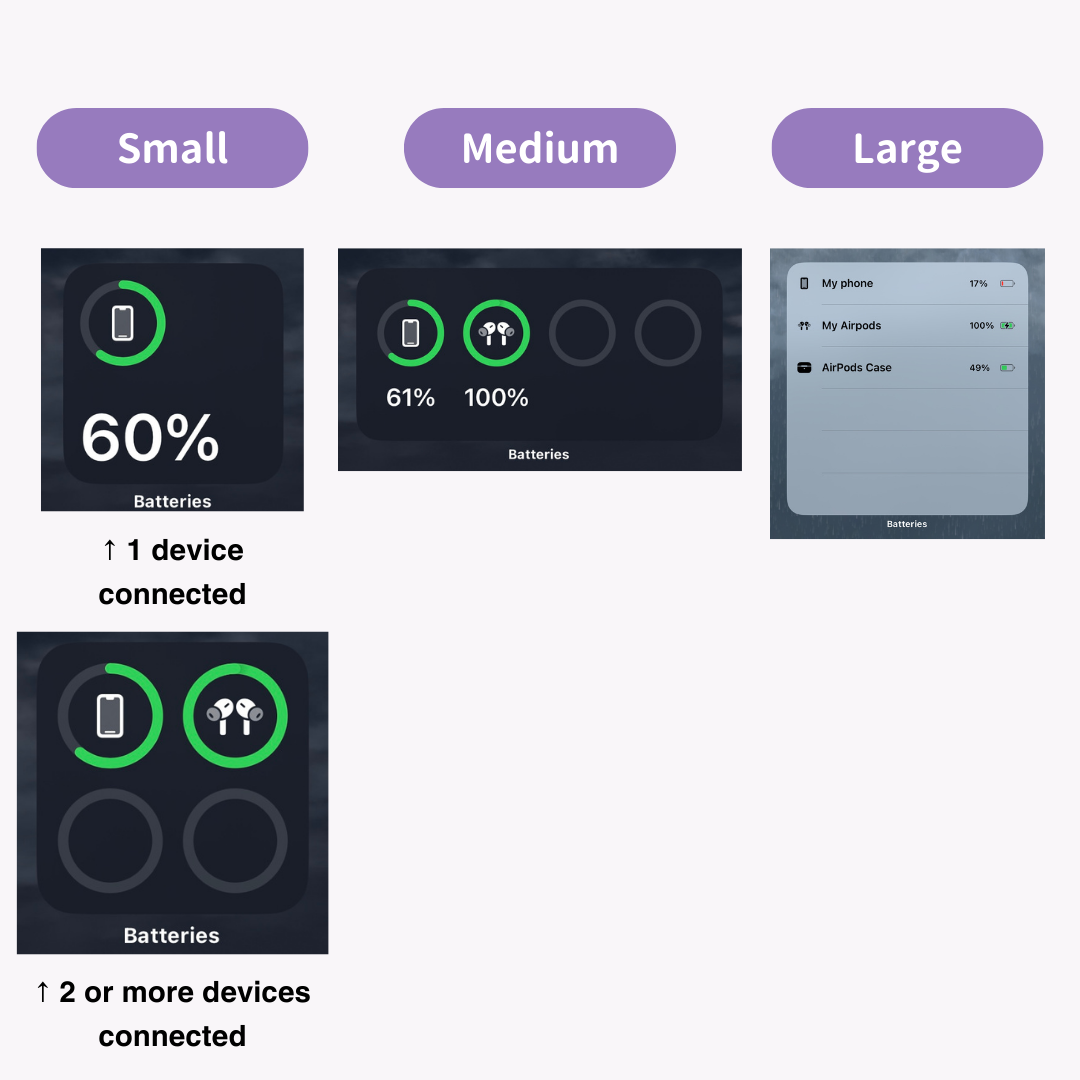
ដោយប្រើ កម្មវិធីធាតុក្រាហ្វិកពិសេស អ្នកអាចប្ដូរធាតុក្រាហ្វិកថ្មតាមបំណងដើម្បីឱ្យកាន់តែទាន់សម័យ។ ទោះជាយ៉ាងណាក៏ដោយ សូមចំណាំថាកម្មវិធីទាំងនេះអាចនឹងមិនបង្ហាញភាគរយថ្មបានត្រឹមត្រូវដូចធាតុក្រាហ្វិកដើមរបស់ក្រុមហ៊ុន Apple ដោយសារតែការរឹតបន្តឹងរបស់ក្រុមហ៊ុន Apple ដែលអនុញ្ញាតឱ្យមានការកើនឡើងត្រឹមតែ 5% ប៉ុណ្ណោះ។
កម្មវិធីទាំងនេះក៏ផ្តល់ជូននូវមុខងារដើម្បីប្ដូរអេក្រង់ដើមរបស់អ្នកតាមបំណងផងដែរ ដូច្នេះប្រសិនបើអ្នកចាប់អារម្មណ៍ ត្រូវប្រាកដថាពិនិត្យមើលពួកវា!
ជាមួយនឹងកម្មវិធី WidgetClub អ្នកអាចប្ដូរធាតុក្រាហ្វិកថ្មរបស់អ្នកតាមបំណងដោយប្រើរូបថត ឬរូបភាពដែលអ្នកចូលចិត្ត។
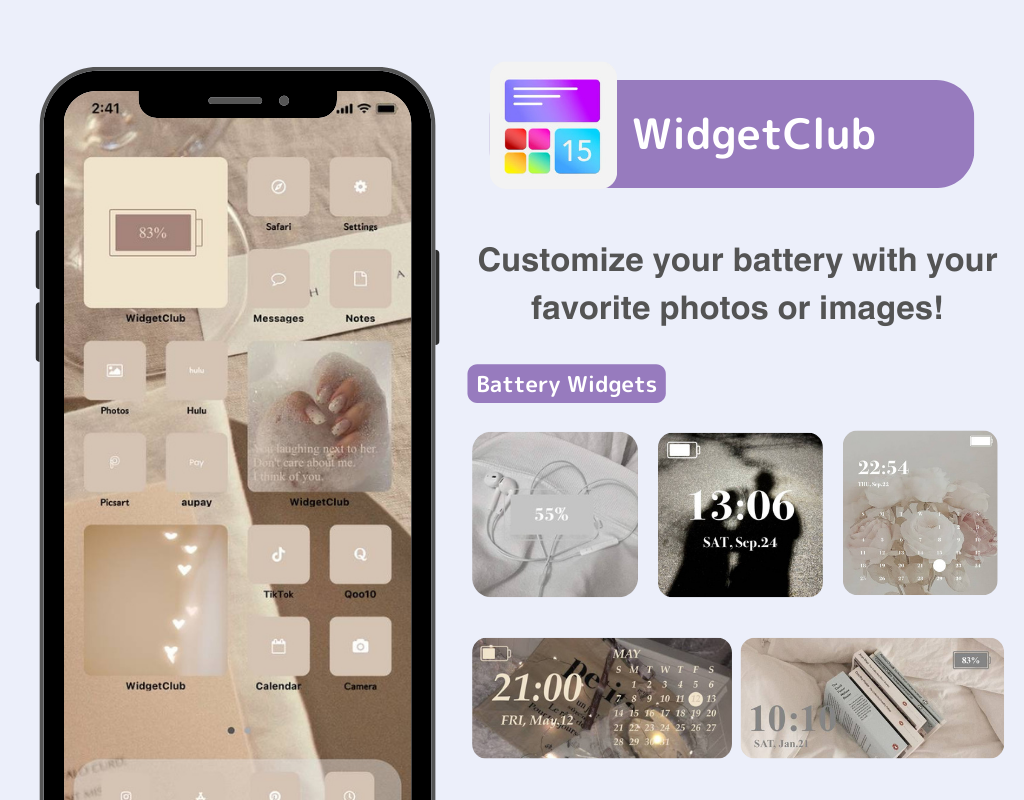
WidgetClub ផ្តល់ជូននូវធាតុក្រាហ្វិក ទាន់សម័យ និង មានប្រយោជន៍ ជាច្រើនប្រភេទ។
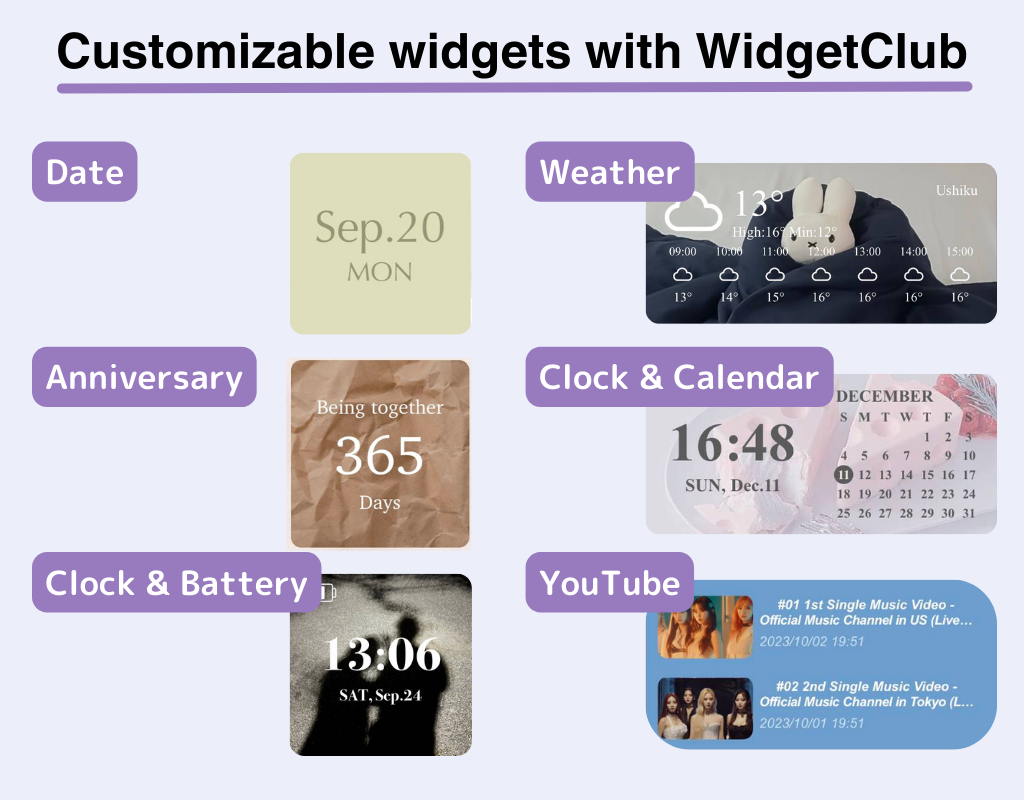
អ្នកក៏អាចប្ដូរ ផ្ទាំងរូបភាព និង រូបតំណាងកម្មវិធី របស់អ្នកតាមបំណង ដូច្នេះប្រសិនបើអ្នកចង់ធ្វើឱ្យស្មាតហ្វូនរបស់អ្នកកាន់តែទាន់សម័យ សូមពិនិត្យមើលវា!
សម្រាប់ធាតុក្រាហ្វិកថ្មទាន់សម័យបន្ថែមទៀត សូមពិនិត្យមើលបញ្ជីនេះ!